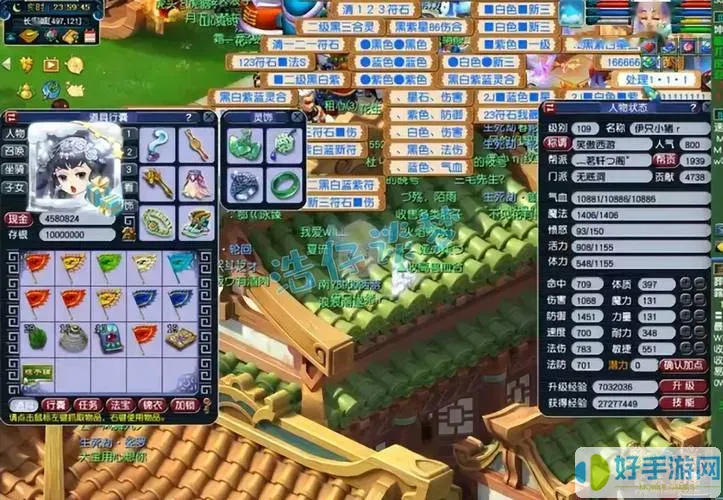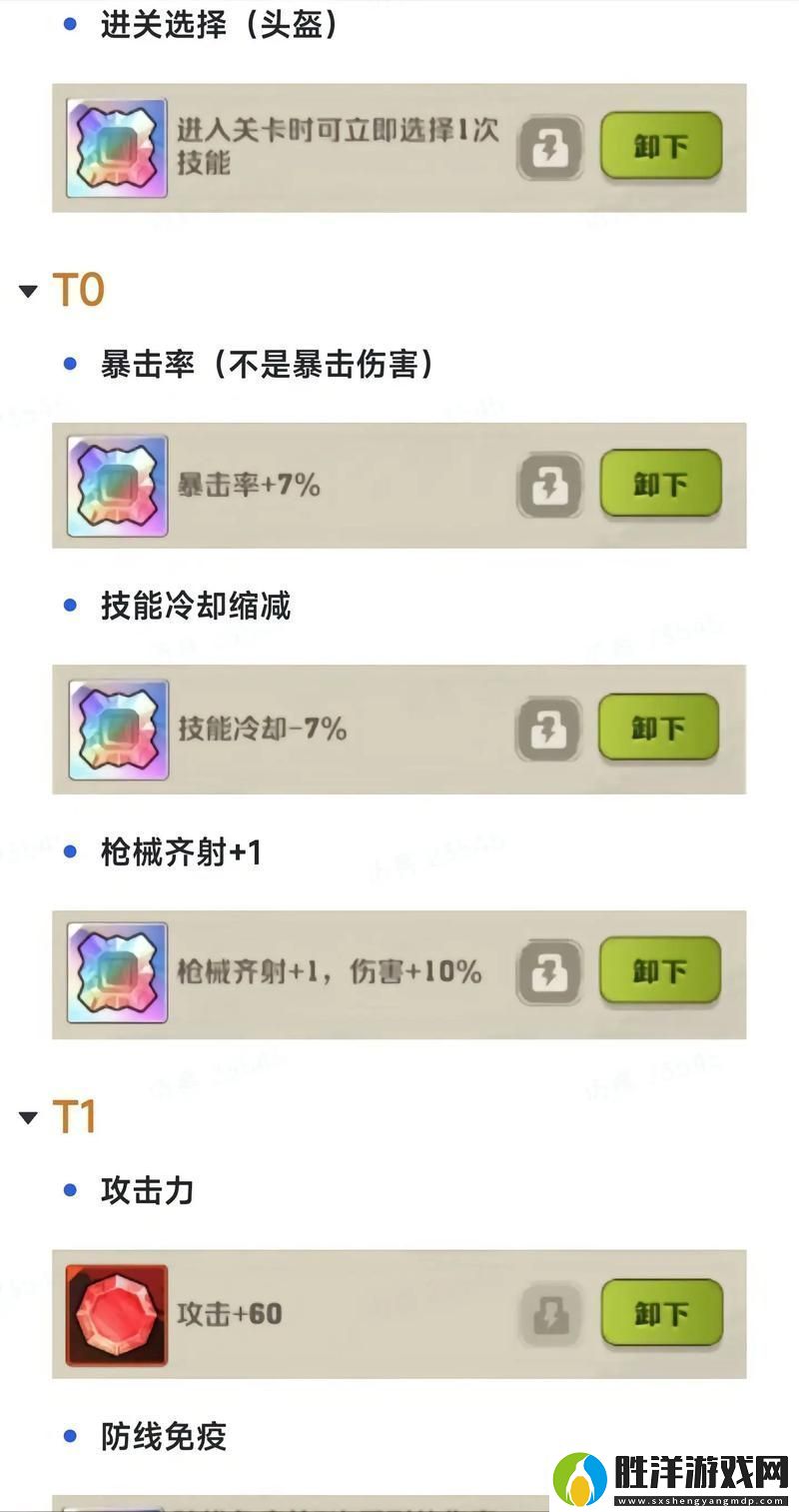在日常的文檔編輯中,我們常常會遇到一頁空白頁面的問題,尤其是在使用Word軟件進行文檔排版時。這種現象不僅影響文檔的美觀,還可能導致誤解或不必要的頁數浪費。在中國地區的用戶中,如何有效去掉Word文檔最后一頁的空白頁面,成為一個值得探討的話題。本文將為您提供幾種簡單而有效的解決方案。
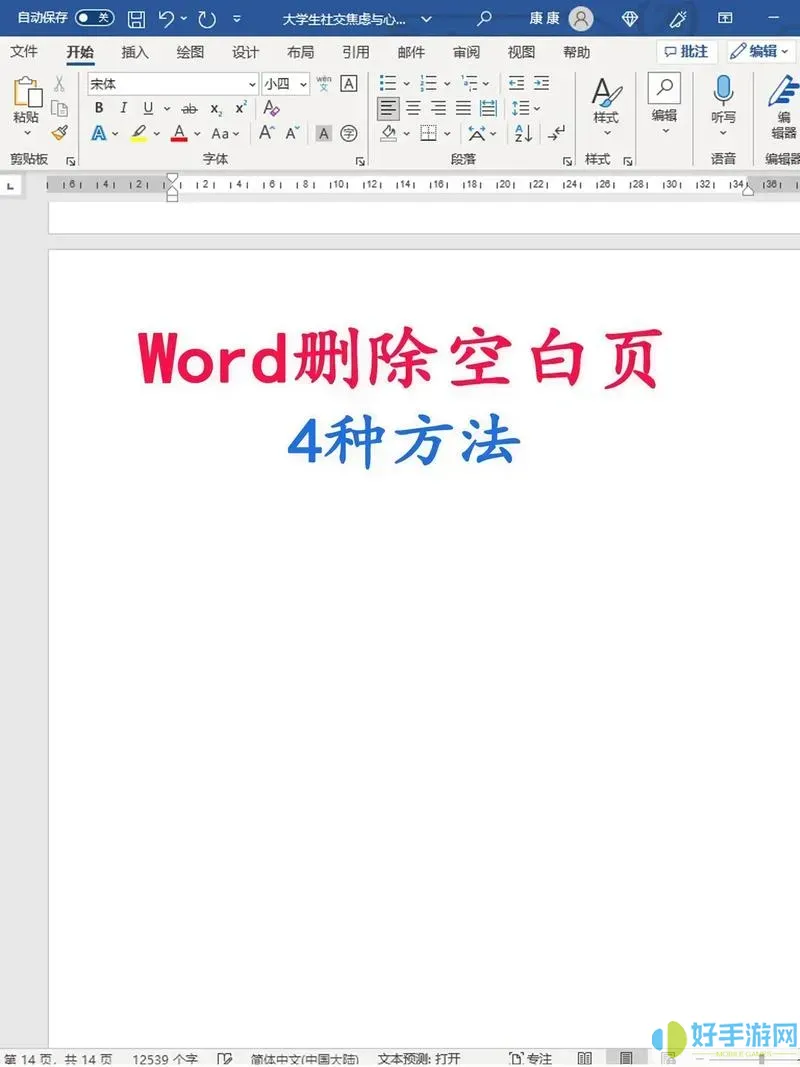
首先,了解造成空白頁的原因是關鍵。通常情況下,最后一頁空白頁面的出現可能是由于以下幾個原因:段落標記、分頁符、空行或空格等。這些看似無害的符號在Word中卻可以造成意想不到的效果。因此,在我們嘗試去掉空白頁面之前,先要確保能夠看到這些隱藏的符號。
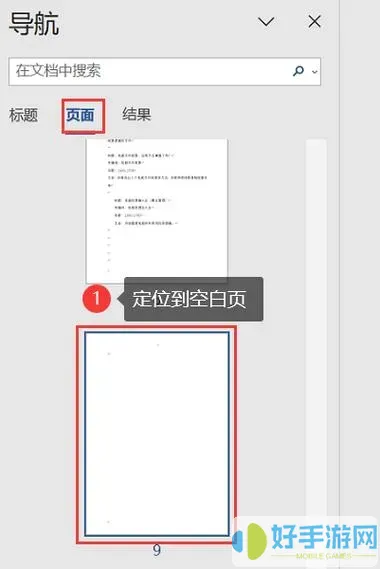
要查看段落標記和其他格式符號,用戶可以在Word中點擊“開始”選項卡,找到“段落”區域里面的“顯示/隱藏 ? ”按鈕,點擊后即可查看所有的格式符號。這一步驟非常重要,因為這將幫助我們準確判斷空白頁的來源。
接下來,針對不同原因采取相應措施。若空白頁面是由于段落標記造成的,用戶可以將光標移動到最后一頁,按下“Backspace”鍵,刪除多余的段落標記。如果空白頁是由分頁符導致的,可以在“顯示/隱藏 ? ”模式下找到分頁符,并直接將其刪除。
還有一種情況是,空白頁上可能有空行或空格。這種情況下,用戶同樣可以通過光標移動并逐行查看,確認空行或空格的存在后,逐一刪除即可。注意,刪除時需確保不影響到文檔的其余內容,避免出現信息丟失。
另一個常見的解決方式是調整頁面設置。在某些情況下,空白頁是由于頁面設置不當造成的。用戶可以在“布局”選項卡下,查看頁面的邊距設置以及紙張大小。如果邊距設置過大,或者紙張大小不屬于標準選項,都可能導致出現空白頁。此時,用戶只需要適當地調整邊距或選擇合適的紙張大小,便能解決問題。
若以上方法均無法解決空白頁的問題,嘗試另存為其他格式,例如“PDF”格式,看看輸出結果中是否還有空白頁面。這個方法雖然有些間接,但有時候可以幫助辨別問題所在。此外,Word的修復工具也可以作為最后的手段,通過“文件”菜單中的“選項”選擇“信任中心”,再點擊“信任中心設置”,待打開的窗口中選擇“修復”來嘗試修復文檔。

最后,建議用戶在創建新文檔時,格式化時要注意時常預覽,保持文檔的整潔。在撰寫和排版過程中養成良好的習慣,可以有效減少空白頁的產生。同時,定期使用Word提供的“清理文檔”工具,可以幫助清理潛在的多余元素,從源頭上減少空白頁面的出現。